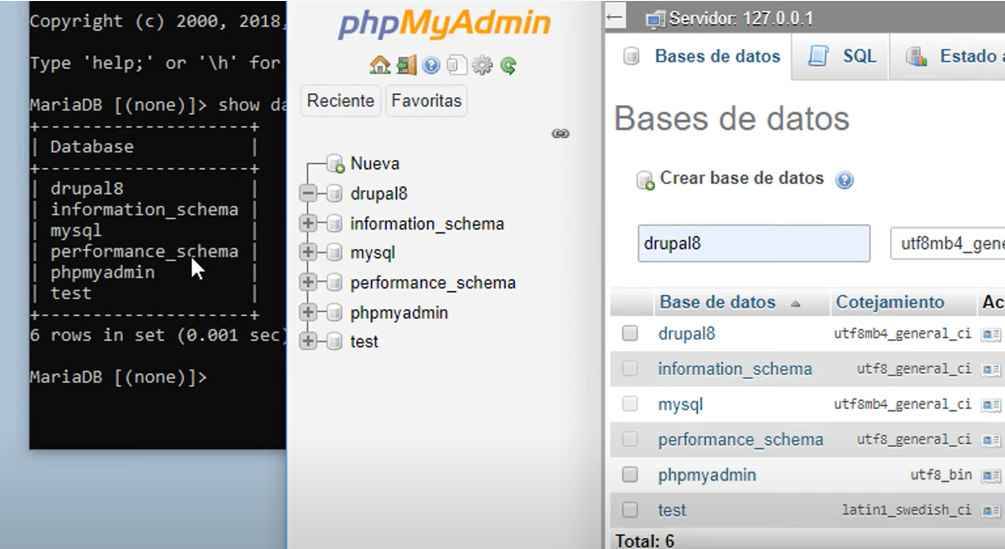Si no ves el video, puedes refrescar el navegador, presionando (Ctrl+Shift+R | Ctrl+F5 o Shift+F5), o abrirlo directamente desde el Canal de Youtube... HAZ CLIC AQUI
Cómo ya sabrás a estas alturas, Drupal funciona con una base de datos donde se ejecutan las consultas, instalaciones y todo tipo de operaciones, entre las opciones de instalación de Base de datos está Mysql, con la que puedes operar mediante código puro utilizando la consola o a través de una interfaz gráfica, más amigable e intuitiva en el caso de que no seas un usuario avanzado.
Cómo ya sabrás a estas alturas, Drupal funciona con una base de datos donde se ejecutan las consultas, instalaciones y todo tipo de operaciones, entre las opciones de instalación de Base de datos está Mysql, con la que puedes operar mediante código puro utilizando la consola o a través de una interfaz gráfica, más amigable e intuitiva en el caso de que no seas un usuario avanzado.
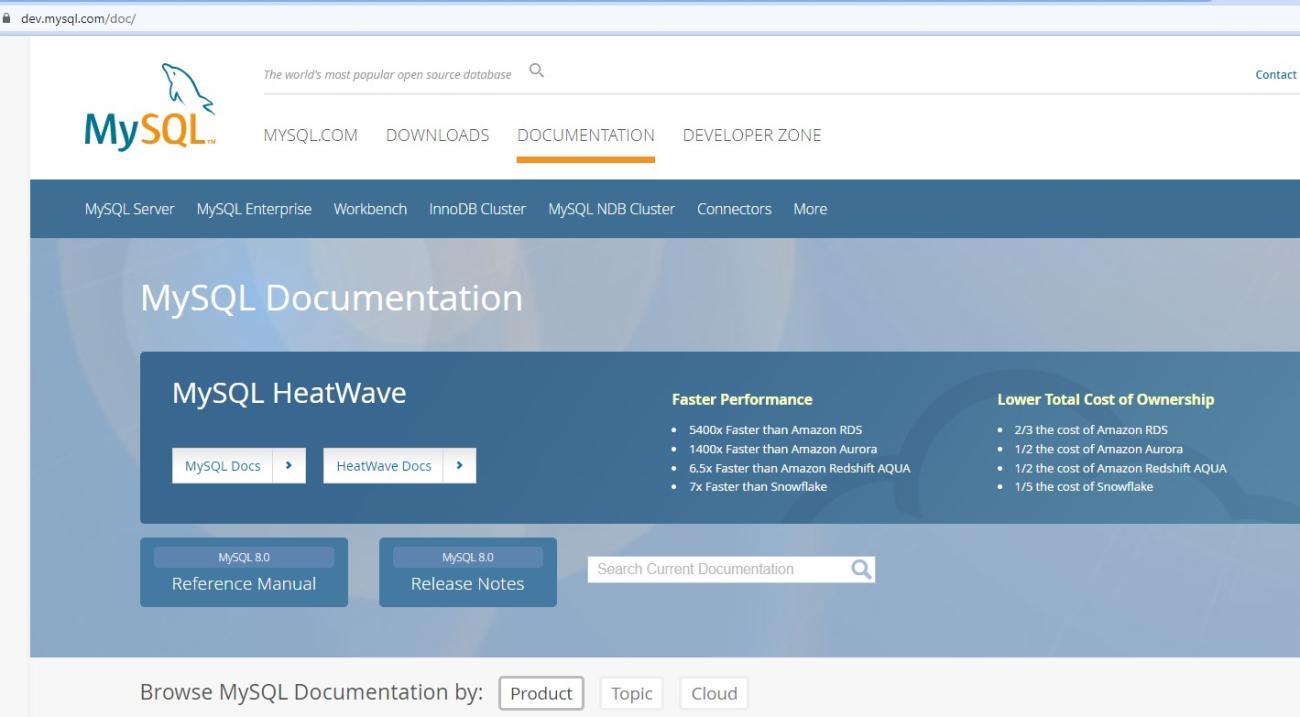
PhpMyAdmin es un gestor de bases de datos con interfaz gráfica y que te permitirá, de manera muy sencilla, crear bases de datos, borrar tablas, realizar consultas mediante la consola, entre otras posibilidades...
Cómo hemos descargado el Xampp para nuestro ejercicio, y este tiene integrado el PhpMyAdmin para gestionar las bases de datos MySql, podremos acceder desde el panel de control, haciendo clic en el botón Admin.
Luego se abrirá en el navegador el PhpMyAdmin, con el que podremos realizar toda clase de gestiones relacionadas con nuestras bases de datos y sus usuarios relacionados.
Para nuestro proyecto Drupal, vamos a necesitar una base de datos, con un usuario que tenga acceso a ella y permisos suficientes para realizar cualquier operación relacionada, por esta razón, vamos a crear desde la pestaña "Cuentas de usuario", del PhpMyAdmin, el usuario y la base de datos correspondiente, otorgándole todos los permisos para que no tengamos ningún error en el futuro.
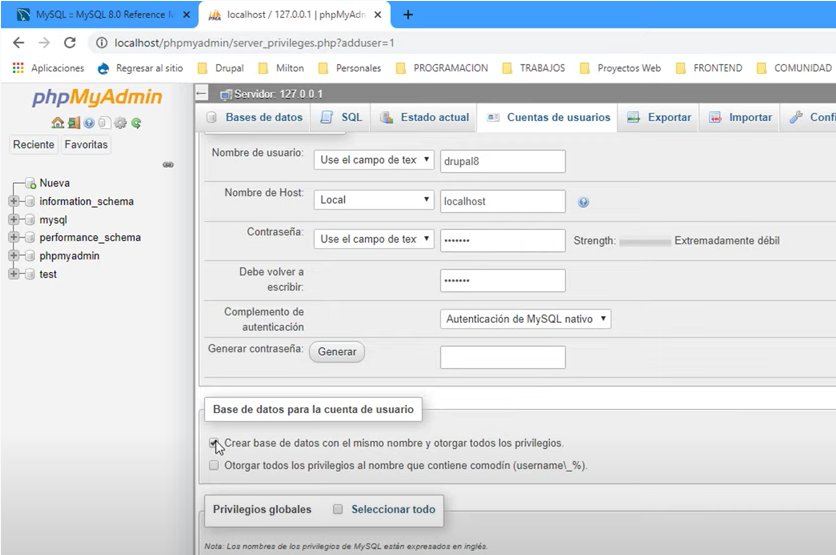
Terminado el proceso de configuración, al hacer clic en el botón de la parte inferior derecha de la pantalla, nos debería mostrar un mensaje de confirmación de que se ha creado nuestro usuario y en la parte izquierda, deberíamos ver inmediatamente la base de datos con el mismo nombre, tal y como habíamos seleccionado.
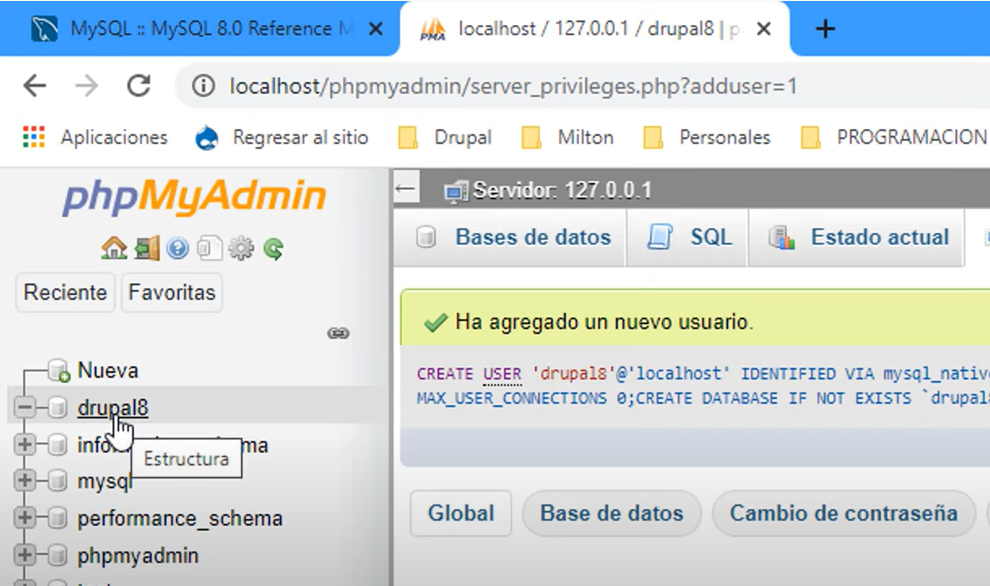
Si lo prefieres, podrás realizar toda clase de operaciones de MySql, a través de la consola, en Windows podrás abrir la consola escribiendo CMD, y una vez abierta, si escribes los datos de acceso Usuario: root sin contraseña, porque Xampp por defecto no instala ninguna contraseña para el usuario root, podrás acceder a tus bases de datos y realizar toda clase de operaciones con ellas.
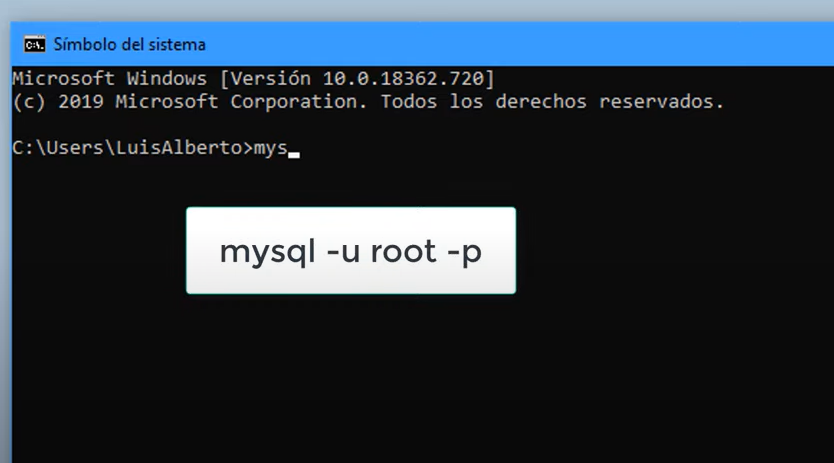
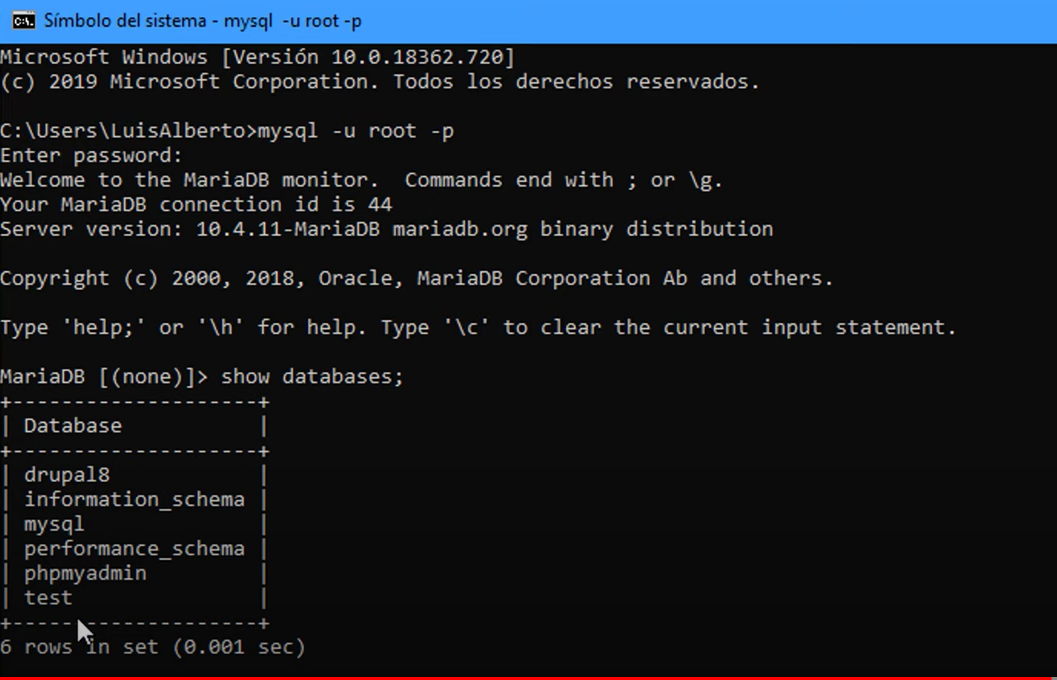
En el caso de que decidas realizar una instalación de Drupal con el idioma Español, es recomendable que tu base de datos tenga la configuración utf-8_general_ci, para evitar errores con los signos de puntuación como acentos o la Ñ propios de nuestro idioma.